Как исправить зеленый экран на YouTube на Mac?
Когда вы смотрите YouTube, вы можете заметить, что видео горит зеленым цветом, а звук продолжает воспроизводиться. Это может быть довольно неприятно, когда вы смотрите что-то интересное и появляется зеленый экран YouTube.
Существуют различные причины, по которым у вас появляется зеленый экран при просмотре видео на YouTube, например, какая-то проблема с графическим процессором Mac. Независимо от того, что это за экземпляр, он может быть довольно подавляющим.
Если вас беспокоит проблема с зеленым экраном YouTube при просмотре видео, и вы ищете постоянное решение для ее решения, продолжайте читать. В этом руководстве вы можете узнать о различных проблемах, которые приводят к проблеме с зеленым экраном на YouTube, и о том, как ее можно исправить.
Но сначала давайте рассмотрим различные проблемы, из-за которых видео на YouTube становятся зелеными.
● Устаревшие драйверы графической карты. Проблемы, связанные с видеокартой, могут быть серьезным фактором, ответственным за зеленый экран, который вы видите при воспроизведении видео с YouTube на вашем устройстве Mac. Это происходит, когда графические драйверы устарели и больше не могут поддерживать эффективную обработку и воспроизведение видео на устройстве. Рендеринг драйверов графической карты — это просто использование графических карт для всех функций рендеринга, таких как видео. В случае, если драйверы устарели, как и операционная система, вы увидите ошибку зеленого экрана.
● Ненадежное стороннее программное обеспечение. Любое программное обеспечение из другого источника при использовании на Mac может привести к системным ошибкам. Это приведет к видео с зеленым экраном. Тем более, когда вредоносное ПО проникает в систему, когда вы загружаете стороннее программное обеспечение. Это может быть даже вирус, который поставляется с программным обеспечением.
● Другие факторы. Другие факторы могут быть причиной видео с зеленым экраном, например, поврежденная операционная система.
Как предотвратить зеленый экран на YouTube на Mac?
Чтобы решить проблему с воспроизведением видео на YouTube, прежде чем переходить к сложным методам устранения неполадок, попробуйте простые приемы, приведенные ниже, чтобы полностью предотвратить проблему. Эти временные лайфхаки обычно весьма полезны, когда вы спешите посмотреть видео.
● Воспроизведите видео YouTube в другом браузере. Часто определенный браузер имеет историю отображения зеленого экрана при воспроизведении видео на YouTube.
● Удалите временные файлы и файлы cookie на Mac. Это освобождает место для системы.
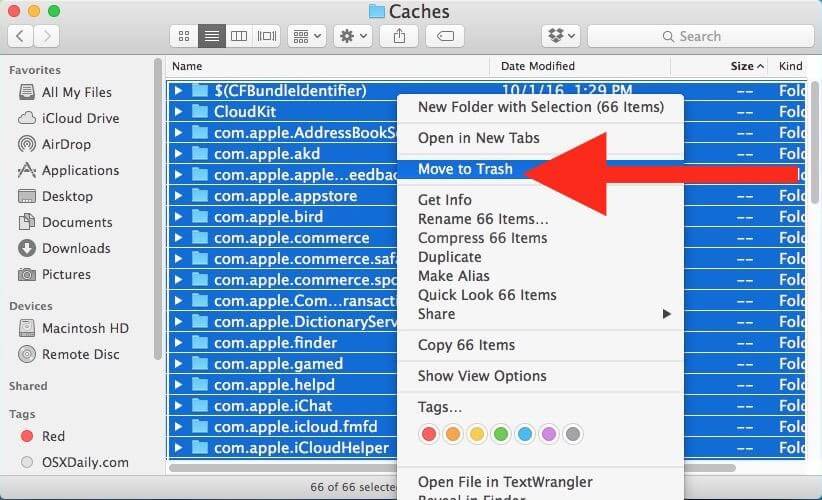
● Закройте другие вкладки и интерфейсы в браузере, когда смотрите видео онлайн. Таким образом, действия в открытом окне не приведут к ошибке при воспроизведении видео.
● Очистите данные кеша. Сделав это, вы можете убедиться, что в вашей системе достаточно места.
● Обновите браузер, который вы используете для просмотра видео, в последней версии браузера.
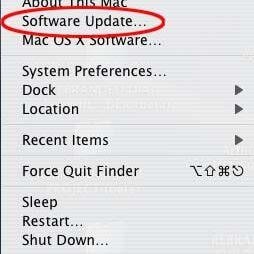
● Перезагрузите устройство Mac, если вы используете его какое-то время. Иногда перезагрузка компьютера — это все, что вам нужно сделать, чтобы видео снова заработало правильно после возникновения ошибки.
Как исправить зеленый экран YouTube?
Поскольку проблема с воспроизведением видео в первую очередь связана с графическими драйверами и аппаратным обеспечением компьютера, для устранения этих проблем доступны дополнительные методы устранения неполадок.
Следовательно, когда хаки не работают, и вы продолжаете видеть зеленый экран YouTube, попробуйте следующие методы, чтобы решить эту проблему.
1. Отключить аппаратное ускорение
Компьютер использует GPU, а не CPU для загрузки графически интенсивных программ во время аппаратного ускорения.
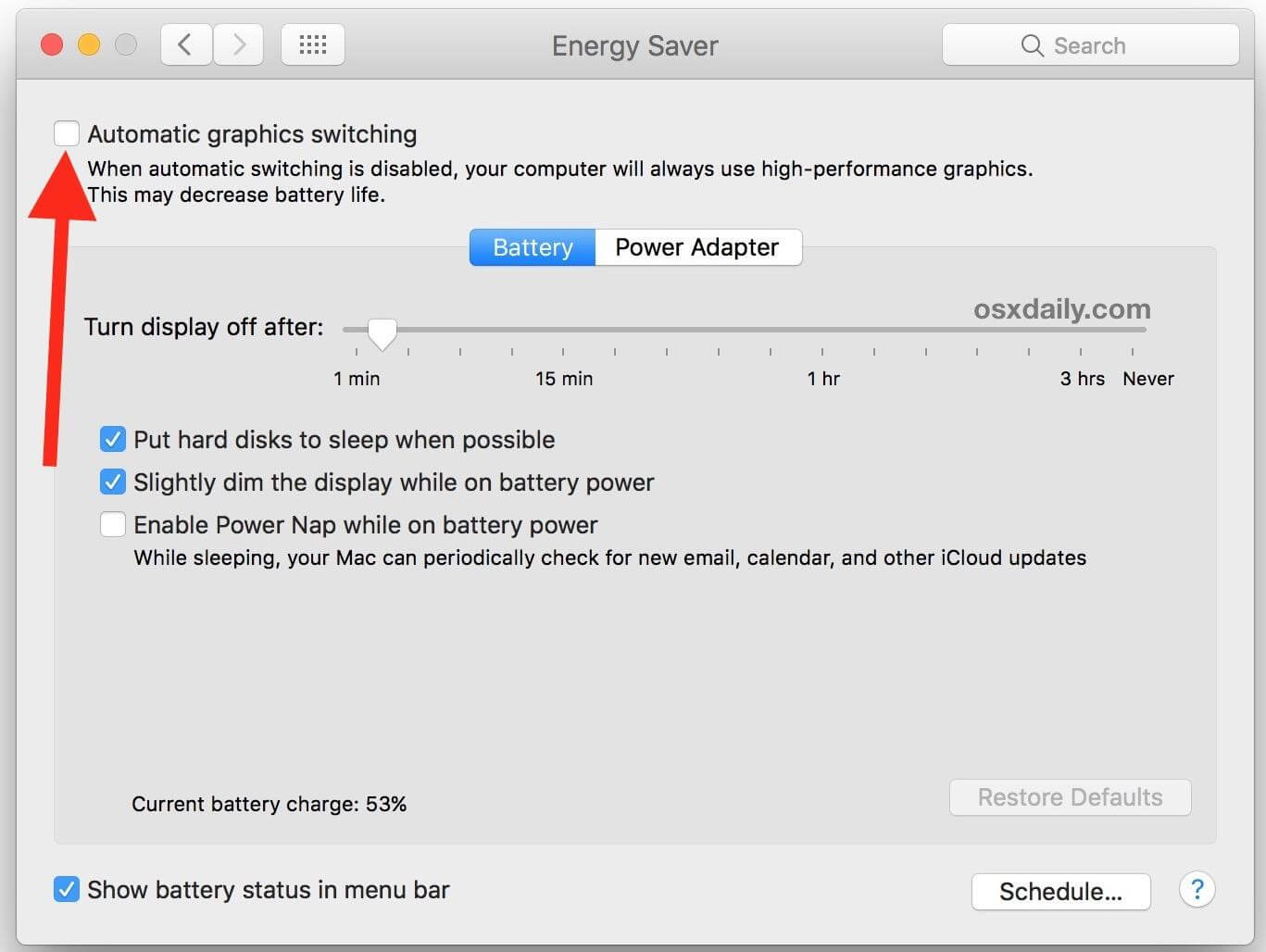
Тем не менее, некоторые проблемы могут возникнуть при рендеринге веб-страниц с центрального процессора на графический процессор. Это вызывает проблемы с производительностью. Вы можете заметить зеленый или пустой экран во время просмотра высококачественных видео на YouTube.
В таком случае вам необходимо отключить аппаратное ускорение для решения проблем с воспроизведением видео.
● Щелкните правой кнопкой мыши видео, которое отображает зеленый экран.
● Выберите «Настройка» в меню.
● Теперь нажмите, чтобы снять флажок «Включить аппаратное ускорение».
● Затем закройте окно, чтобы перезагрузить страницу.
● Чтобы посмотреть видео, снова откройте веб-сайт.
Если вы не найдете параметр «Настройки», щелкнув правой кнопкой мыши зеленый экран видео, отключите параметр «Аппаратное ускорение» в веб-браузере.
2. Обновите драйверы видеокарты
Если после установки аппаратного ускорения в роликах YouTube появляется зеленый экран, обновите драйвер видеокарты. Проблема с воспроизведением видео могла быть вызвана старой видеокартой AMD или NVIDIA.
Вот шаги для обновления драйверов видеокарты:
● Щелкните правой кнопкой мыши «Мой компьютер».
● Теперь нажмите «Подписаться на управление», а затем «Диспетчер устройств».
● Затем нажмите на опцию «Видеоадаптеры».
● Щелкните правой кнопкой мыши графический драйвер и выберите «Обновить программное обеспечение драйвера».
● Выберите «Автоматический поиск обновленного программного обеспечения драйвера». Система обнаружит видеокарту и найдет последнюю версию драйвера. Перезагрузите ПК и систему.
3. Запустите средство устранения неполадок
Вы также можете попробовать запустить средство устранения неполадок в системе, чтобы исправить проблему с зеленым экраном в видео на YouTube.
Проверьте, что вам нужно сделать.
● Откройте приложение «Настройки» на компьютере.
● Нажмите на раздел «Обновление и безопасность».
● Выберите «Устранение неполадок», а затем «Оборудование и устройства».
● Как только прогресс завершится, просто перезагрузите ПК.
Теперь вам нужно будет просмотреть видео еще раз, чтобы проверить, решена ли проблема.
4. Изменить настройки YouTube
Если у вас постоянно возникают проблемы с видео на YouTube, попробуйте изменить качество видео, чтобы оно поддерживалось устройством. Вам нужно сделать это в следующих шагах.
● Откройте браузер и воспроизведите видео YouTube, которое вы предпочитаете.
● Нажмите на значок «Шестеренка» и в меню выберите «Качество».
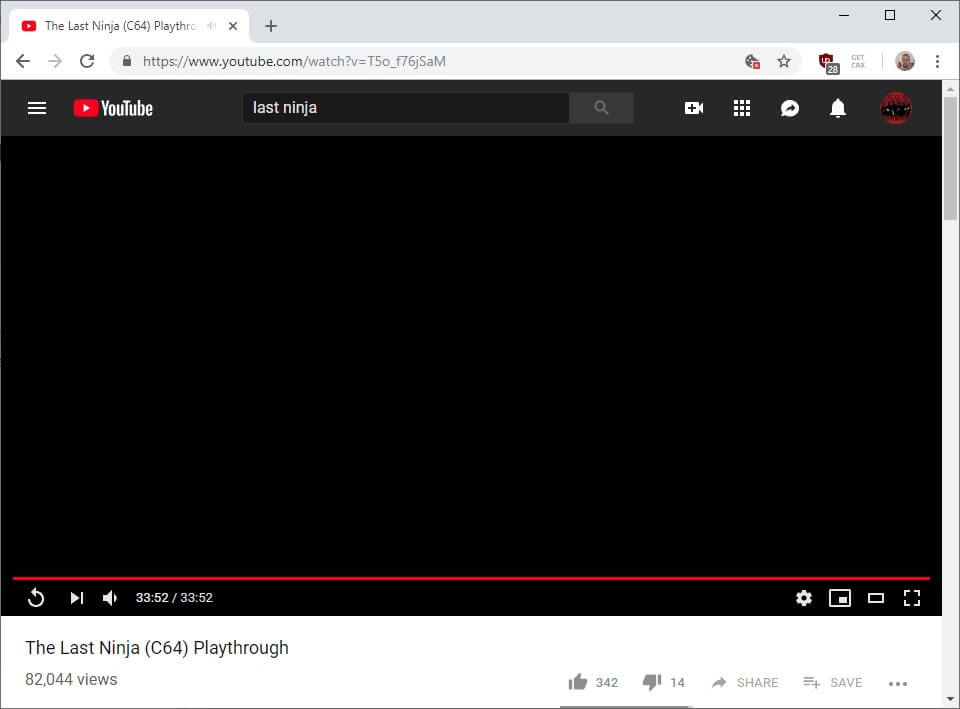
● Теперь вы можете выбирать из различных вариантов качества видео.
Заключение
Возможно, вы видели, как легко решить проблемы с зеленым экраном YouTube при запуске видео YouTube на Mac. Так что, когда вы сталкиваетесь с одним из них, нет причин для беспокойства. Более того, следуя приведенным выше советам, вы можете легко решить проблему с зеленым экраном YouTube.
Если вы устраняете проблему, убедитесь, что вы начинаете с аппаратного ускорения, а затем переходите к другим методам. Если вы хотите создать видео для YouTube с использованием зеленого экрана, вы можете использовать FilmoraToolX для Mac. Он предлагает различные функции, которые вы можете использовать для создания уникального видео.
Подробнее: Как новичкам сделать крутое видео для YouTube на Mac>>>
последние статьи

